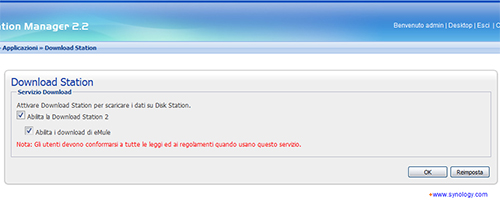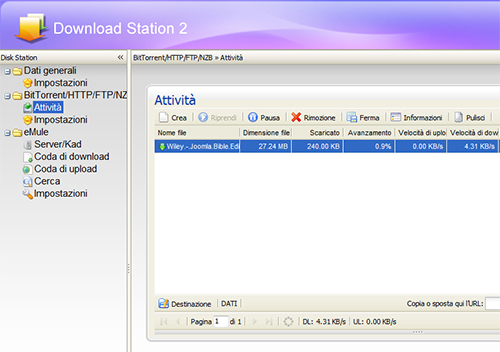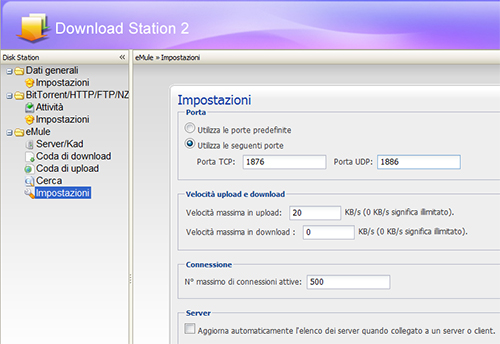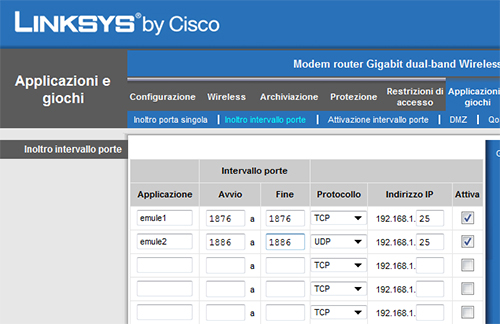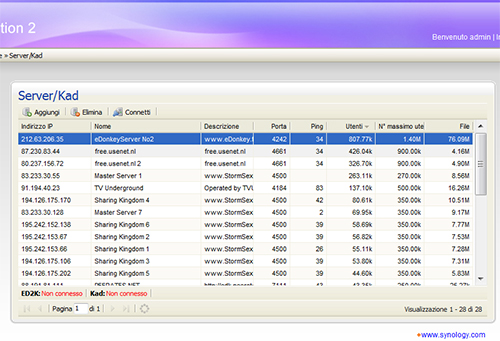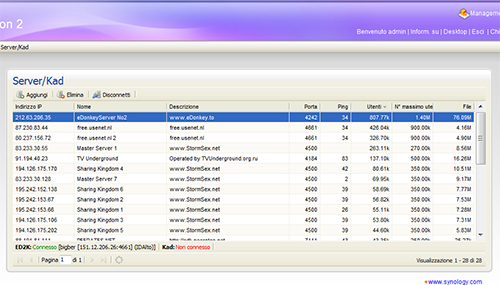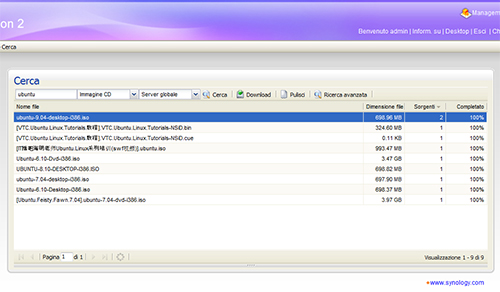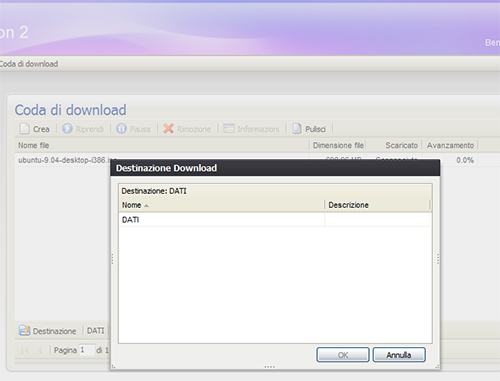Warning: include(testata.php) [function.include]: failed to open stream: No such file or directory in /mnt/host/www/wintricks/wintricks.it/www/hardware/scarica-con-emule-pc-spento/3/index.php on line 39
Warning: include() [function.include]: Failed opening 'testata.php' for inclusion (include_path='.:/usr/share/php:/usr/share/pear') in /mnt/host/www/wintricks/wintricks.it/www/hardware/scarica-con-emule-pc-spento/3/index.php on line 39
| INDICE SEZIONE | NEWS WEB | NEWS SOFTWARE | PUBBLICITA' |
|
Warning: include(bsx.php) [function.include]: failed to open stream: No such file or directory in /mnt/host/www/wintricks/wintricks.it/www/hardware/scarica-con-emule-pc-spento/3/index.php on line 53 Warning: include() [function.include]: Failed opening 'bsx.php' for inclusion (include_path='.:/usr/share/php:/usr/share/pear') in /mnt/host/www/wintricks/wintricks.it/www/hardware/scarica-con-emule-pc-spento/3/index.php on line 53 |
Scarica con eMule a PC spento |
Warning: include(bdx.php) [function.include]: failed to open stream: No such file or directory in /mnt/host/www/wintricks/wintricks.it/www/hardware/scarica-con-emule-pc-spento/3/index.php on line 63 Warning: include() [function.include]: Failed opening 'bdx.php' for inclusion (include_path='.:/usr/share/php:/usr/share/pear') in /mnt/host/www/wintricks/wintricks.it/www/hardware/scarica-con-emule-pc-spento/3/index.php on line 63 |
|
|
eMule machine: il P2P h24 1 - Il Synology Disk Station DS410j è dotato di un client che permette di scaricare file dalle reti file sharing anche a PC spento. Vediamo dunque come installarlo e avviare i nostri download. Accediamo al pannello di controllo del NAS (digitiamo 192.168.1.25 nel brower del PC) e da Applicazioni selezioniamo Download Station. Mettiamo il segno di spunta in corrispondenza delle voci Abilita la Download Station 2 e Abilita i download di eMule. Clicchiamo su OK: l’applicazione Download Station 2 sarà ora accessibile dalla finestra Desktop del NAS.
2 - Per accedere al client P2P basta premere sull’icona Download Station 2 dal Desktop del NAS. Possiamo scaricare sia da BitTorrent sia da eMule. Nel primo caso andiamo in BitTorrent/Attività e clicchiamo su Crea. Clicchiamo Sfoglia, selezioniamo un file .torrent (ad esempio, uno già scaricato sul PC che stiamo usando per configurare il NAS) e clicchiamo Crea.
3 - Nel NAS, da eMule/Impostazioni selezioniamo Utilizza le seguenti porte. Digitiamo 1876 in Porta TCP, 1886 in Porta UDP e premiamo OK.
4 - Nel pannello di controllo del router andiamo in Applicazioni e giochi/Inoltro intervallo porte. Creiamo la regola emule1 in Applicazione, digitiamo 1876 in Intervallo porte, selezioniamo Protocollo TCP e inseriamo 192.168.1.25 come IP. Creiamo un’altra regola emule2, con porta 1886, Protocollo UDP e stesso IP di prima. Selezioniamo le due regole e clicchiamo Salva impostazioni.
5 - Torniamo nell’applicazione eMule del NAS e adiamo in Server/Kad: eliminiamo tutti i server già presenti nel Mulo dell’hard disk di rete selezionandoli col mouse e cliccando sul pulsante Elimina.
6 - Clicchiamo Aggiungi, selezioniamo Aggiorna server.met da URL, nel campo sottostante digitiamo http://www.gruk.org/server.met e premiamo Aggiungi. Fatto ciò, selezioniamo il server a cui vogliamo collegarci (ad esempio quello che ha più file) e premiamo Connetti.
7 - Se le porte sono state aperte correttamente sul router, ci verrà assegnato un ID alto e potremo scaricare alla massima velocità. Andiamo nel menu Cerca, nel campo Cerca scriviamo il nome del file che vogliamo scaricare (ad esempio ubuntu), scegliamo dove effettuare la ricerca (ad esempio Server globale) e premiamo Cerca. Tra i risultati proposti selezioniamo quello di nostro interesse e premiamo Download.
8 - I file scaricati dalle reti P2P (sia con BitTorrent sia con eMule) verranno salvati nella cartella Dati, creata al Passo D4. Se nel NAS abbiamo creato anche altre cartelle, possiamo selezionare quella da associare alle applicazioni di file sharing cliccando sul pulsante Destinazione, in basso a sinistra della finestra Coda di download. È sufficiente selezionare la directory e premere OK.
RAID
Cartelle specifiche per ognuno
|
|||
|
Warning: include(googlericerca.js) [function.include]: failed to open stream: No such file or directory in /mnt/host/www/wintricks/wintricks.it/www/hardware/scarica-con-emule-pc-spento/3/index.php on line 132 Warning: include() [function.include]: Failed opening 'googlericerca.js' for inclusion (include_path='.:/usr/share/php:/usr/share/pear') in /mnt/host/www/wintricks/wintricks.it/www/hardware/scarica-con-emule-pc-spento/3/index.php on line 132 |
|||
Warning: include(banner_basso.php) [function.include]: failed to open stream: No such file or directory in /mnt/host/www/wintricks/wintricks.it/www/hardware/scarica-con-emule-pc-spento/3/index.php on line 141
Warning: include() [function.include]: Failed opening 'banner_basso.php' for inclusion (include_path='.:/usr/share/php:/usr/share/pear') in /mnt/host/www/wintricks/wintricks.it/www/hardware/scarica-con-emule-pc-spento/3/index.php on line 141